Chức năng
Lập và in Chứng từ ghi sổ.
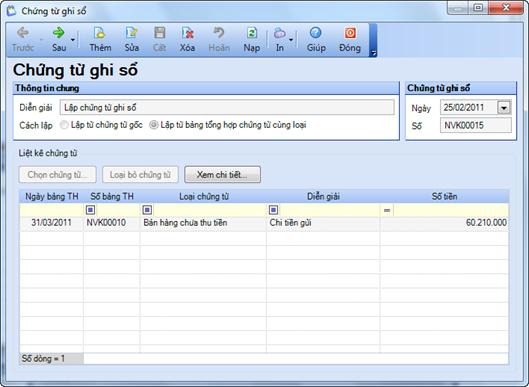
Thông tin chi tiết trên hộp hội thoại
Diễn giải |
Thông tin giải thích về loại chứng từ ghi sổ |
Cách lập |
Chọn cách lập chứng từ ghi sổ: - Lập từ chứng từ gốc: Lập chứng từ ghi sổ từ chứng từ gốc. - Lập từ bảng tổng hợp chứng từ cùng loại: Lập chứng từ ghi sổ từ bảng tổng hợp chứng từ cùng loại |
Ngày |
Ngày lập chứng từ ghi sổ |
Số |
Số của chứng từ ghi sổ |
Chọn chứng từ |
Nhấn nút này để chọn các chứng từ gốc hoặc bảng tổng hợp vào chứng từ ghi sổ |
Loại bỏ chứng từ |
Nhấn nút này để loại bỏ chứng từ gốc hoặc bảng tổng hợp ra khỏi chứng từ ghi sổ |
Xem chi tiết |
Xem chi tiết của chứng từ gốc hoặc bảng tổng hợp |
Ngày bảng TH |
Ngày lập bảng tổng hợp chứng từ cùng loại |
Số bảng TH |
Số của bảng tổng hợp chứng từ cùng loại |
Loại chứng từ |
Loại chứng từ để lập bảng tổng hợp chứng từ cùng loại |
Diễn giải |
Thông tin giải thích cho nghiệp vụ phát sinh được ghi trên bảng tổng hợp chứng từ cùng loại |
Số tiền |
Số tiền được ghi trên bảng tổng hợp chứng từ cùng loại |
Hướng dẫn thực hiện trên phần mềm
8 Thêm mới một Chứng từ ghi sổ
- Kích chuột vào biểu tượng ![]() trên thanh công cụ để nhập bảng tổng hợp mới. Trong trường hợp NSD vừa thực hiện chức năng Thêm ở màn hình danh sách chứng từ thì sẽ không phải thực hiện thao tác này.
trên thanh công cụ để nhập bảng tổng hợp mới. Trong trường hợp NSD vừa thực hiện chức năng Thêm ở màn hình danh sách chứng từ thì sẽ không phải thực hiện thao tác này.
- Nhập diễn giải cho chứng từ ghi sổ ở mục Diễn giải.
- Chọn cách lập chứng từ ghi sổ: NSD có thể chọn một trong hai cách lập chứng từ ghi sổ: Lập từ chứng từ gốc hoặc Lập từ bảng tổng hợp chứng từ cùng loại.
- Hệ thống tự động cập nhật ngày lập chứng từ ghi sổ tuy nhiên NSD có thể chọn bằng cách nhấn vào nút ![]() ở ô Ngày để chọn ngày cụ thể.
ở ô Ngày để chọn ngày cụ thể.
- Hệ thống tự động cập nhật số chứng từ ghi sổ vào ô Số.
- Nhấn nút Chọn chứng từ để chọn chứng từ hoặc bảng tổng hợp tùy theo cách lập.
- Kích chuột vào biểu tượng ![]() trên thanh công cụ để lưu chứng từ mới.
trên thanh công cụ để lưu chứng từ mới.
8 Sửa Chứng từ ghi sổ
- Kích chuột vào biểu tượng ![]() để sửa chứng từ.
để sửa chứng từ.
- Sửa các thông tin cần thiết trên chứng từ.
- Kích chuột vào biểu tượng ![]() để lưu thông tin vừa sửa.
để lưu thông tin vừa sửa.
8 Xóa Chứng từ ghi sổ
- Kích chuột vào biểu tượng ![]() để xóa chứng từ.
để xóa chứng từ.
- Xuất hiện cảnh báo xóa, chọn <<Yes>>.
8 In các chứng từ liên quan
- Nhấn tổ hợp phím Ctrl+P, hoặc kích chuột vào biểu tượng ![]() trên thanh công cụ.
trên thanh công cụ.
- Chọn mẫu chứng từ cần in trong danh sách.
- Nhấn nút <<Thực hiện>> để in chứng từ vừa chọn.